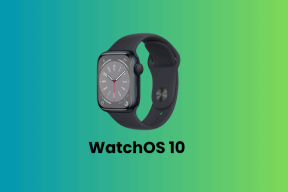Jak automatycznie synchronizować pliki i zdjęcia z Dyskiem Google na Androida?
Różne / / November 29, 2021
Dziś smartfony to coś więcej niż tylko urządzenia do obsługi połączeń i wiadomości. Są prawie równoważne z komputerami PC. Od e-maili do tworzenie arkusza kalkulacyjnego i edycję obrazów smartfony pozwalają na wiele. Chociaż mają jedną poważną wadę – telefony z Androidem nie tworzyć kopie zapasowe i synchronizować pliki ad Zdjęcia domyślnie na Dysku Google.

Twoje zdjęcia i filmy mogły jakiś czas temu zostać zsynchronizowane z Dyskiem Google przez Zdjęcia Google. W czerwcu 2019 r. Google postanowiło zatrzymać proces synchronizowania plików między Dyskiem a Zdjęciami.
Jak więc wykonujesz swoją pracę? Cóż, w Guiding Tech znaleźliśmy sposób na synchronizację plików i zdjęć między telefonem z Androidem a Dyskiem Google. Dobrą wiadomością jest to, że to nie tylko zdjęcia, ale dowolny plik.
Oczywiście będziemy musieli skorzystać z aplikacji innej firmy. W naszym przypadku aplikacja, o której mowa, to trafnie nazwana FolderSync.
Pobierz FolderSync
To prosta aplikacja z mnóstwem funkcji. Od synchronizacji dwukierunkowej po synchronizację cotygodniową, pozwala grać z wieloma różnymi opcjami.
Również na Guiding Tech
Jak skonfigurować automatyczną synchronizację między Androidem a Dyskiem Google
Krok 1: Oczywiście pierwszy krok polega na połączeniu i skonfigurowaniu konta Google. Po pobraniu aplikacji i przyznaniu wszystkich uprawnień dotknij Konta.


Następnie wybierz Dysk Google z listy rozwijanej.
Krok 2: Następnie musisz podać nazwę konta. W moim przypadku wybrałem krótką formę mojego imienia.


Po ustawieniu nazwy dotknij Uwierzytelnij, a aplikacja przeniesie Cię na stronę Konta Google w celu uzyskania uprawnień. Następnie kliknij Zezwól, a pierwszy krok do automatycznej synchronizacji zostanie zakończony.
Gdy konto zostanie połączone i połączone, zobaczysz je na karcie Konta.
Również na Guiding Tech
Jak skonfigurować synchronizację folderów
Krok 1: Po skonfigurowaniu FolderSync musisz wybrać foldery, które chcesz zsynchronizować. Wszystko, co musisz zrobić, to wybrać foldery i to wszystko.
Aby to zrobić, dotknij Pary folderów, a na następnej stronie zobaczysz połączone konto. Ale zanim to nastąpi, będziesz musiał nadać nazwę Sync.


Następnie dotknij Typ synchronizacji i wybierz jeden z typów synchronizacji. Domyślnie możesz wybrać Folder lokalny, Folder zdalny lub Dwukierunkowy.
Jeśli chcesz, aby pliki z telefonu z Androidem znajdowały się na Dysku Google, wybierz Do folderu zdalnego.
Krok 3: Teraz dotknij miejsca pod folderem zdalnym, aby wybrać ścieżkę, do której powinny trafić dane z telefonu komórkowego.

Fajna wskazówka: Jeśli na Dysku Google nie ma folderu, dotknij ikony Plus w prawym górnym rogu, aby go utworzyć.
Gdy to zrobisz, dotknij miejsca w folderze Lokalny, aby wybrać foldery z telefonu, które chcesz zsynchronizować.
Wszystko, co musisz zrobić, to długo dotknąć folderów, aby je wybrać, a po zakończeniu dotknij Zapisz.

Kliknij Zapisz i to wszystko. Gratulacje, rozpoczęto synchronizację.
Również na Guiding Tech
Planowanie i dostosowywanie ustawień synchronizacji
Jak wspomnieliśmy powyżej, FolderSync zawiera mnóstwo funkcji. Na przykład możesz ustawić między innymi typ połączenia lub czas, w którym synchronizacja powinna się uruchomić.
Aby ustawić typ połączenia, przewiń w dół, aż zobaczysz kartę Połączenie, i przełącz przełącznik na Użyj Wi-Fi.

Dodatkowo możesz również ustawić aplikację na włącz Wi-Fi automatycznie. W tym celu musisz wprowadzić identyfikatory SSID.
Poza tym możesz także uruchomić synchronizację, gdy jesteś w roamingu, a nawet zaplanować synchronizację. Domyślny interwał synchronizacji to 5 minut i może sięgać nawet miesiąca. Jeśli jednak masz ochotę poeksperymentować, dotknij opcji Zaawansowane i ustaw niestandardowy dzień i datę.

Co ciekawe, możesz też dostosować powiadomienia. Ustawienie, które najbardziej mi się podoba, to opcja „Pokaż powiadomienie przy synchronizacji”.

Podobnie jak te powyżej, istnieje mnóstwo ustawień w FolderSync, z którymi możesz eksperymentować.
Stan synchronizacji
Możesz również sprawdzić stan synchronizacji za pomocą opcji Stan synchronizacji. Wystarczy go dotknąć, a wszystko zostanie wyświetlone.


Porada dla profesjonalistów: Wersja premium FolderSync otwiera wiele opcji.
Alternatywy: Autosynchronizacja dla Dysku Google
Istnieje kilka opcji innych niż FolderSync, które umożliwiają synchronizację zawartości telefonu z Dyskiem Google. Jednak opcje są odrobinę ograniczone.
Pobierz Autosynchronizację na Dysk Google
Darmowa wersja umożliwia synchronizację jednego folderu. Dodatkowo opcje dostosowywania są również ograniczone i nie będziesz mieć swobody dodawania reguł i filtrów.
Jeśli jednak lubisz prostotę, możesz wypróbować tę aplikację.
Synchronizuj inteligentnie
Najlepszą rzeczą w tej usłudze innej firmy jest to, że w przeciwieństwie do Zdjęć Google mogę synchronizować wysokiej jakości zdjęcia bezpośrednio z Dyskiem Google. Dodatkowo daje mi również niezależność w wyborze rodzaju plików i folderów, bez żadnych ograniczeń.
Jakiego rodzaju ustawień synchronizacji będziesz używać w tej aplikacji? Daj nam znać swoje przemyślenia w komentarzach poniżej.
Dalej w górę: Nie rozumiesz, co się liczy, a co nie wlicza do limitu miejsca na Dysku Google? Przeczytaj o tym w poniższym poście.